BlueStacks 5 se ne zažene Rešitev težave
V tem članku bomo poskušali rešiti težavo, s katero se uporabniki sistema Windows srečujejo med izvajanjem programa BlueStacks 5.
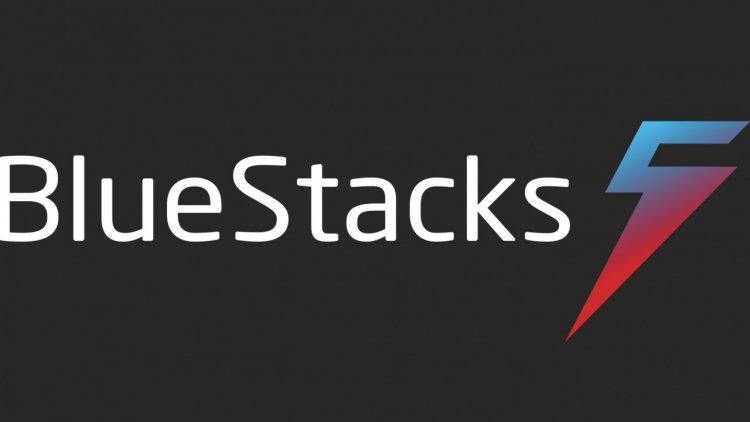
Uporabniki BlueStacksa ne morejo zagnati programa zaradi težave z zrušitvijo, na katero naletijo med izvajanjem programa. Če se soočate s takšno težavo, lahko rešitev najdete tako, da sledite spodnjemu postopku.
Zakaj se BlueStacks 5 ne odpre?
Do te napake lahko pride zaradi različnih težav. Npr. Lahko naletimo na številne težave, kot so posodobitev video kartice, nesodobni gonilniki in vklopljena funkcija Hyper-V. Za to lahko pridete do rešitve problema, tako da vam poveste nekaj predlogov.
Kako odpraviti težavo s tem, da se BlueStacks 5 ne zažene?
Da bi rešili to težavo, bomo poskušali rešiti težavo z navedbo nekaj predlogov.
1-) Posodobite svoje gonilnike
Preverite, ali so vaši gonilniki za zvok in V/I posodobljeni. Za to;
- Prenesite in namestite Driver Booster.
- Odprite program Driver Booster.
- Izvedite postopek skeniranja s pritiskom na gumb SCAN na zaslonu, ki se prikaže.
Po končanem skeniranju bo razkril različne zastarele gonilnike. Izvedite posodobitev tako, da izberete zastarele gonilnike in znova zaženite računalnik.
2-) Onemogoči Hyper-V
Težavo lahko rešimo tako, da onemogočimo funkcijo Hyper-V v našem računalniku.
- Na začetnem zaslonu iskanja vnesite Nadzorna plošča in jo odprite.
- Na zaslonu, ki se odpre, kliknite možnost "Programi".
- Na zaslonu, ki se prikaže, kliknite »Vklop ali izklop funkcij sistema Windows«.
- Če je na zaslonu, ki se odpre, izbrana možnost »Hyper-V«, jo odstranimo.
Poleg tega je lahko znotraj funkcij več kot ena možnost. Te;
- Hyper-V
- Hipervizorska platforma Windows
- Peskovnik Windows
- Platforma virtualnih strojev
- Podsistem Windows za Linux
Onemogočimo zgoraj navedene funkcije in pritisnemo gumb "V redu".
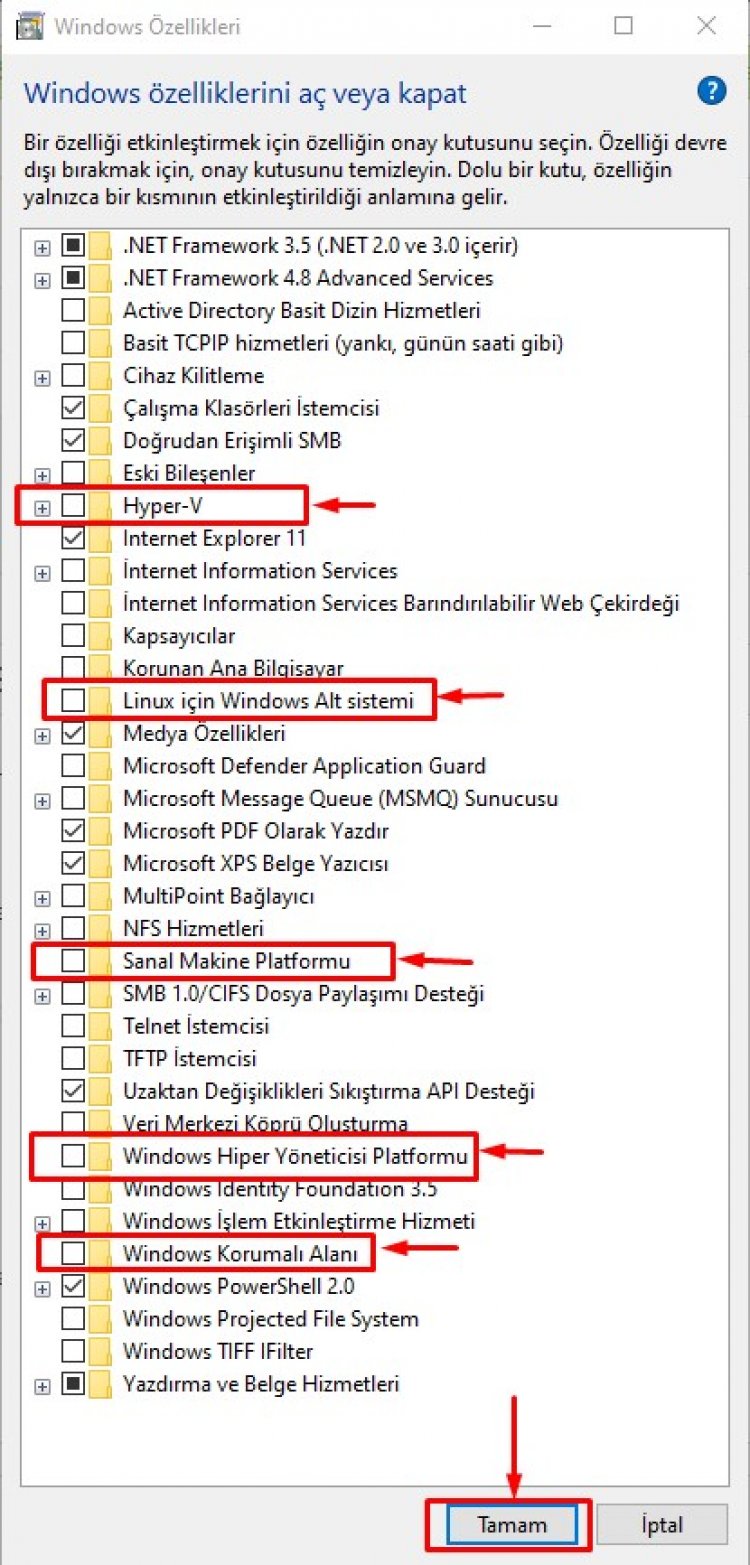
Po tem postopku nas bo Windows pozval, da znova zaženemo računalnik, da uveljavimo želene spremembe. Če je program BlueStacks odprt, lahko preverite tako, da znova zaženete računalnik.








![Kako popraviti napako strežnika YouTube [400]?](https://www.hatauzmani.com/uploads/images/202403/image_380x226_65f1745c66570.jpg)









